TAN Excel 함수는 주어진 숫자의 코사인 값 또는 삼각법의 관점에서 주어진 각도의 코사인 값을 계산하는 데 사용되는 Excel의 내장 삼각 함수입니다. 여기서 각도는 Excel의 숫자이고이 함수는 단일 인수 만 사용합니다. 제공된 입력 번호입니다.
TAN Excel 기능
TAN Excel 함수는 각도의 탄젠트를 반환하는 Math / Trig 함수로 분류 된 내장 함수입니다. TAN에 대한 수식은 항상 숫자 값을 반환합니다.
삼각법에서 각도의 접선은 직각 삼각형의 밑면에 대한 수직의 비율과 같습니다.
TAN Θ = 반대쪽 / 인접한 쪽
따라서 TAN Θ = a / b
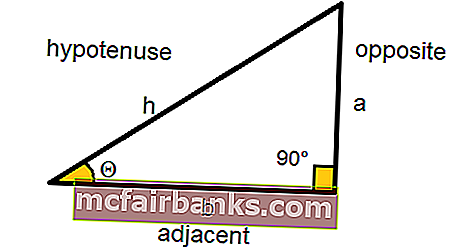
Excel의 TAN 공식
다음은 Excel의 TAN 공식입니다.
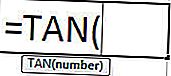
여기서 number는 라디안 단위로 함수에 전달 된 인수입니다.
입력으로 지정하는 각도는 라디안으로 지정된 경우에만 접선 함수로 인식 할 수 있습니다.
각도를 라디안으로 변환하려면 RADIANS 함수를 사용하거나 수학적 관계를 통해 각도를 라디안으로 변환하십시오.
라디안 = 각도도 * (π / 180)
Excel의 π는 PI () 함수로 표시됩니다.
따라서 라디안 =도 * (PI () / 180)
TAN 및 RADIANS 함수를 사용하여 TAN 값 계산
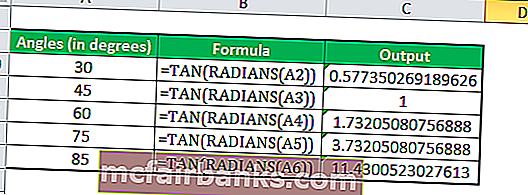
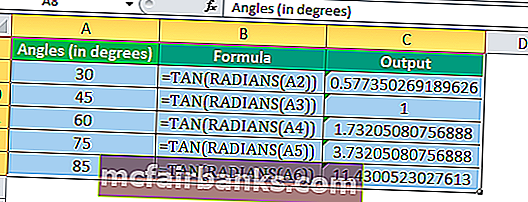
TAN 및 PI 함수를 사용하여 TAN 값 계산
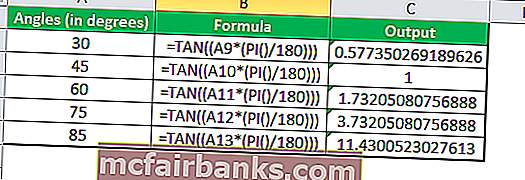
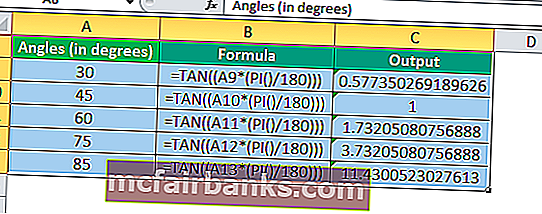
접선 함수에는 많은 실제 응용 프로그램이 있습니다. 기하학적 인물의 높이와 길이를 계산하기 위해 아키텍처에서 널리 사용됩니다. 내비게이션 시스템 및 GPS, 항공에 사용되는 접선 함수입니다.
예를 들어, 비행기가 3000m 높이에서 비행 중이고 지상 26 °의 관찰자와 각도를 이루고 관찰자로부터 비행기까지의 거리를 찾으려고합니다.
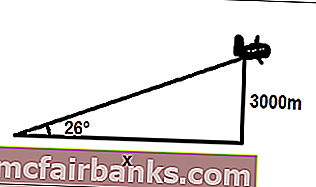
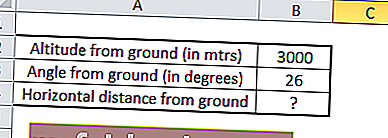
TAN Θ = 반대쪽 / 인접한 쪽
여기서 반대편 = 지상에서 비행기의 고도는 3000 미터입니다.
그리고 인접면 =지면에서 평면까지의 수평 거리는 알 수 없으며 계산해야합니다.
따라서 TAN 공식을 사용하면
TAN (26 °) = 3000 / x
따라서 x = 3000 / (TAN (26 °))
우리가 가지고있는 상대적인 기준 값을 가지고 엑셀에서,
X = B2 / (TAN (B3 * (PI () / 180)))
X = 6150.91 미터
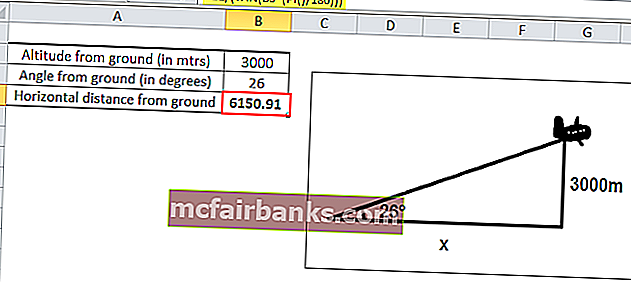
Excel에서 TAN을 사용하는 방법?
Excel TAN 기능은 매우 간단하고 사용하기 쉽습니다. 몇 가지 예를 통해 TAN에 대한 공식의 작동을 Excel에서 이해하십시오.
이 TAN 함수 Excel 템플릿은 여기에서 다운로드 할 수 있습니다 – TAN 함수 Excel 템플릿Excel 예제 # 1의 접선
키가 6 피트 인 사람은 나무에서 55 미터 떨어져 있습니다. 그는 시야가지면과 평행하도록 47 ° 각도를 만듭니다. 나무의 높이를 계산하고 싶습니다.

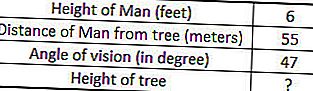
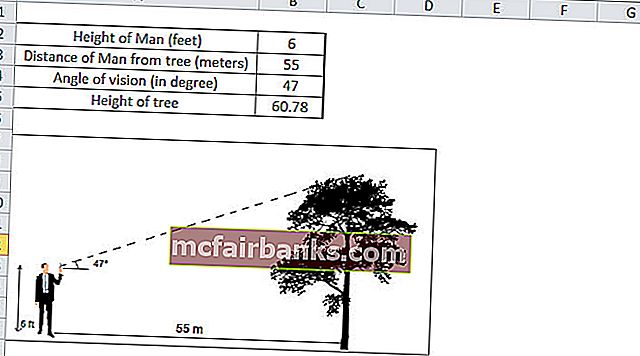
나무의 높이를 찾기 위해 TAN Θ를 사용하고 Excel과 관련하여 Tangent 함수를 사용합니다.
나무의 높이는
사람의 키 + 나무에서 사람의 거리 * TAN (47 °)
남자의 키는 피트이므로 미터로 변환합니다 (1 피트 = 0.30 미터)
Excel에 모든 상대 값을 넣으면 나무 높이에 대한 공식은 다음과 같습니다.
= (0.3 * B2) + (B3 * TAN ((B4 * (PI () / 180))))
TAN Excel 출력 :

나무의 높이는 60.78 미터입니다.
Excel 예제 # 2의 접선
한쪽에 각도와 길이가있는 5 개의 직각 삼각형이 있고 다른 두 변의 길이를 계산해야한다고 가정합니다.
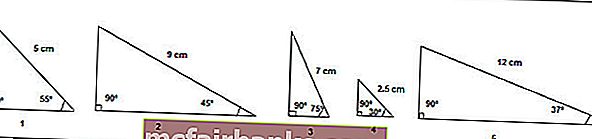
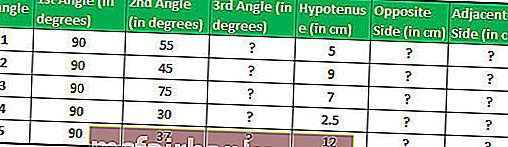
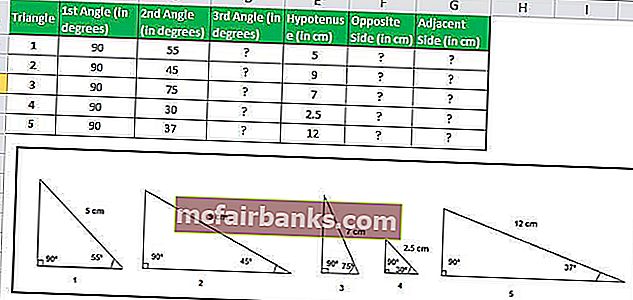
삼각형의 모든 각도의 합은 180 °이므로 세 번째 각도를 쉽게 계산할 수 있습니다.
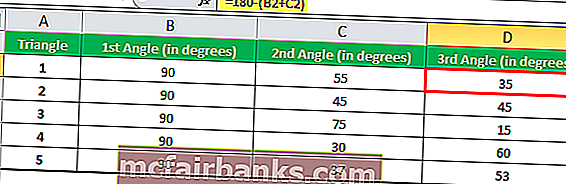
우리는 알고 있습니다, Sin Θ = 반대 / 빗변
따라서 반대편 길이는 Sin Θ * 빗변이됩니다.
Excel에서 반대면 (수직면)의 길이는 TAN 공식으로 계산됩니다.
= E2 * SIN (C2 * (PI () / 180))
다섯 개의 삼각형에 TAN 공식을 적용하면 삼각형의 수직 길이를 얻을 수 있습니다.
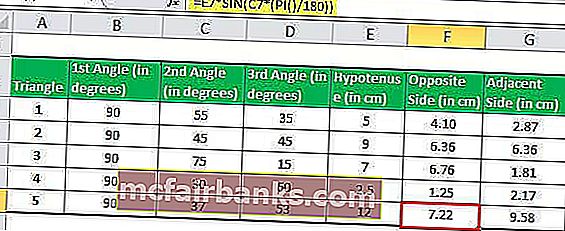
이제 삼각형의 두 변, 빗변과 수직 변이 있습니다. Excel에서 TAN을 사용하여 세 번째 변 (밑면)을 쉽게 계산할 수 있습니다.
TAN Θ = 반대쪽 / 인접한 쪽
따라서 인접한 측면 길이는 Opposite Side / TAN Θ이됩니다.
Excel에서 인접한면 (밑면)의 길이는 TAN 공식으로 계산됩니다.
= F2 / (TAN (RADIANS (C2)))
다섯 개의 삼각형에 TAN 공식을 적용하면 삼각형의 인접한 변의 길이를 얻을 수 있습니다.

Excel 출력의 TAN :
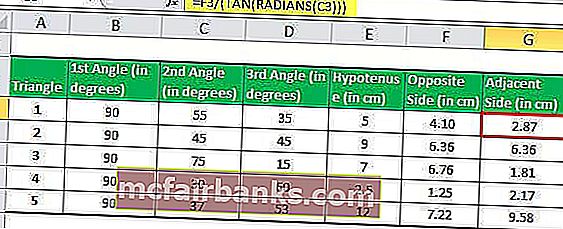
Excel 예제 # 3의 접선
항공기는 반경 160m를 회전하고 87 °의 일정한 뱅크 각도로 비행하며 이상적인 조건 (바람의 변동 없음)에서 항공기의 일정한 지상 속도를 계산합니다.
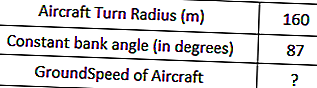
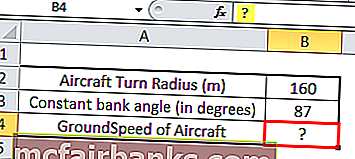
회전 반경은 공식으로 제공됩니다.
회전 반경 = V2 / g * TAN Θ
회전 반경은 160 미터입니다. 일정한 뱅크 각도는 87 °이고, g는 값이 9.8m / s2 인 중력 가속도이므로지면 속도는
V = (회전 반경 * (g * TAN Θ)) 1/2
Excel에서 위의 TAN 공식을 참조 값과 함께 적용하면 TAN 공식이 있습니다.
= SQRT (B2 * (9.8 * (TAN (RADIANS (B3)))))
SQRT는 숫자의 제곱근을 계산하는 Excel 내장 함수입니다.
Excel 출력의 TAN :
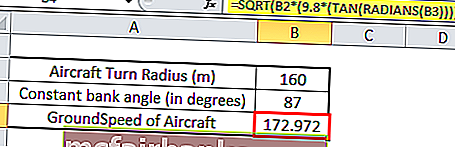
따라서 항공기의 지상 속도는 172.97m / s입니다.
접선 함수 예제 # 4
f (x) = 2c * TAN2Θ 로 표시되는 TAN에 대한 공식이 있습니다. 여기서 c는 0.988과 같은 상수 값입니다. 변형 값은 Θ 값이고 TAN에 대한 공식은 Θ 값에 따라 달라집니다. 주어진 탄젠트 함수의 그래프를 그려야합니다.

Excel TAN 함수를 사용하여 함수의 값을 계산하므로 참조 값을 입력으로 사용하면 TAN 공식이 있습니다.
= 2 * 0.988 * (TAN (RADIANS (2 * B3)))
TAN 공식을 다른 셀에 적용하면

Excel 출력의 TAN :

접선 함수 그래프 :
